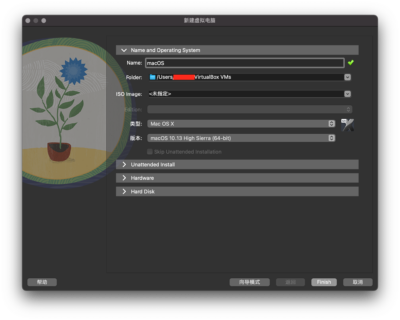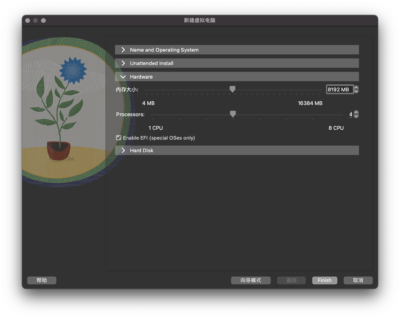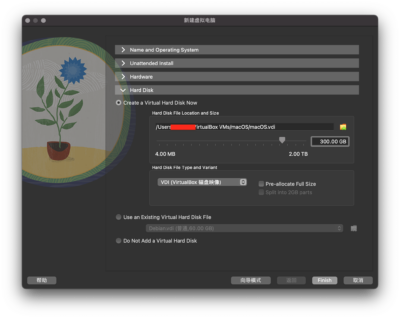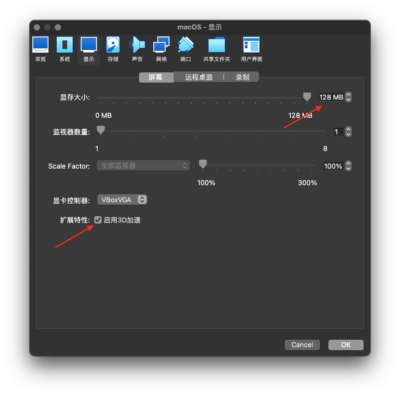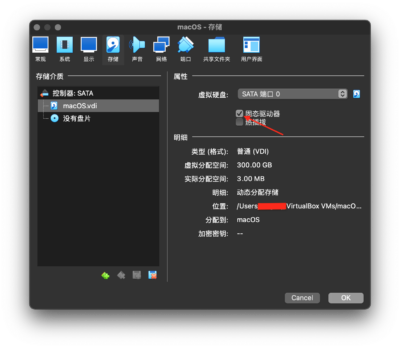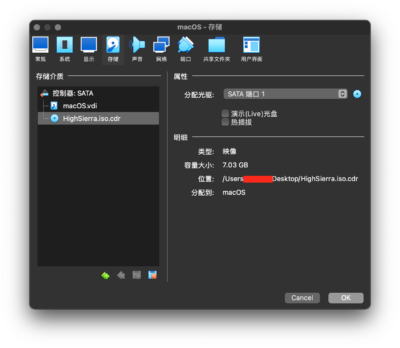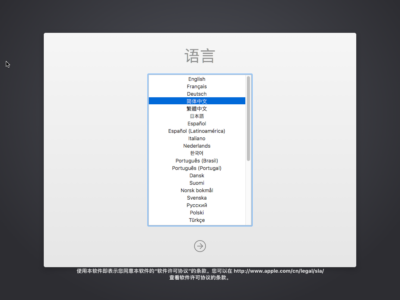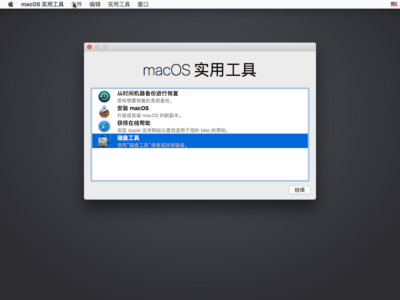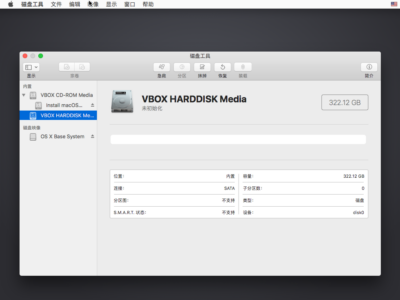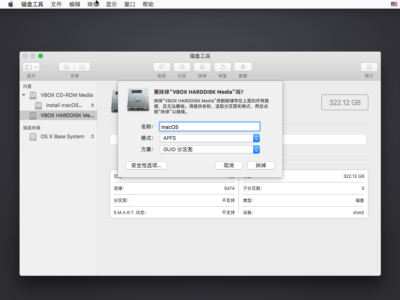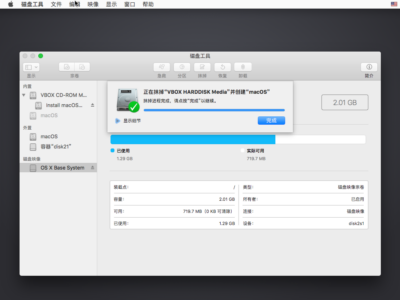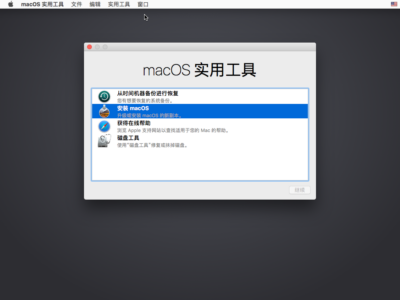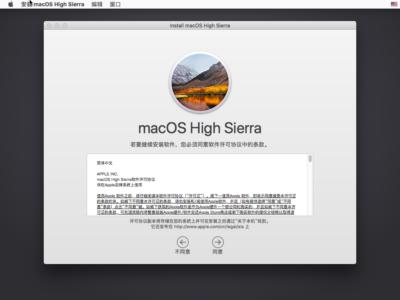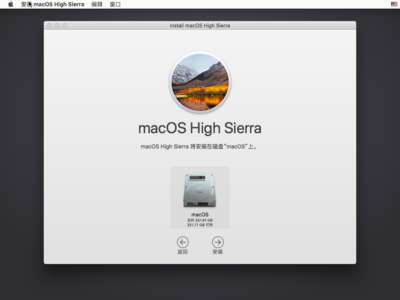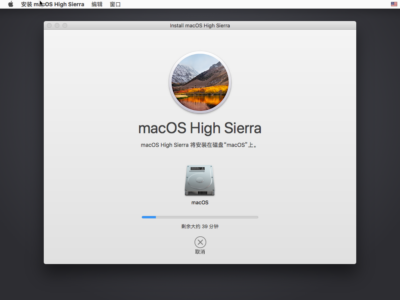硬件要求
Intel E3-1230 v3 可以成功安装, AMD Ryzen 5900 CPU 在 Linux 系统上,需要配置 CPU 模仿 Intel CPU 的特性。并且 CPU 部分,不要启用 嵌套VT-x/AMD-V 。
生成系统安装镜像
在 macOS (实验使用的系统是 macOS Big Sur (11.7.1))系统上,执行如下命令,生成系统安装镜像
|
1 2 3 4 5 6 7 8 9 10 11 |
$ hdiutil create -o /tmp/Monterey.cdr -size 15000m -layout SPUD -fs HFS+J $ hdiutil attach /tmp/Monterey.cdr.dmg -noverify -mountpoint /Volumes/install_build $ sudo ~/Install\ macOS\ Monterey.app/Contents/Resources/createinstallmedia --volume /Volumes/install_build $ hdiutil detach /Volumes/Install\ macOS\ Monterey $ mv /tmp/Monterey.cdr.dmg ~/Desktop/InstallSystem.dmg $ hdiutil convert ~/Desktop/InstallSystem.dmg -format UDTO -o ~/Desktop/Monterey.iso |
创建虚拟机
如果设备本身的磁盘就是SSD,那么在虚拟磁盘选中 “固态驱动器” 提升磁盘性能,如下图:
挂载磁盘镜像文件
如果宿主机是 macbook pro 等苹果设备,则不需要执行如下命令。否则都需要执行如下命令调整虚拟机的配置。
|
1 2 3 4 5 6 7 8 9 10 11 12 13 14 15 16 17 18 19 20 21 22 |
$ cd "C:\Program Files\Oracle\VirtualBox\" $ VBoxManage modifyvm "macOS" --cpuidset 00000001 000106e5 00100800 0098e3fd bfebfbff $ VBoxManage setextradata "macOS" "VBoxInternal/Devices/efi/0/Config/DmiSystemProduct" "MacBookPro15,1" $ VBoxManage setextradata "macOS" "VBoxInternal/Devices/efi/0/Config/DmiSystemVersion" "1.0" $ VBoxManage setextradata "macOS" "VBoxInternal/Devices/efi/0/Config/DmiBoardProduct" "Mac-551B86E5744E2388" $ VBoxManage setextradata "macOS" "VBoxInternal/Devices/smc/0/Config/DeviceKey" "ourhardworkbythesewordsguardedpleasedontsteal(c)AppleComputerInc" $ VBoxManage setextradata "macOS" "VBoxInternal/Devices/smc/0/Config/GetKeyFromRealSMC" 0 # TSC (Time Stamp Counter),如果安装或者运行过程中各种崩溃,大概率修改这个参数可以解决问题 $ VBoxManage setextradata "macOS" "VBoxInternal/TM/TSCMode" "RealTSCOffset" # 如果是使用 AMD CPU 的电脑,加入下面这一行 $ VBoxManage modifyvm "macOS" --cpu-profile "Intel Core i7-6700K" # 如果需要的话,调整分辨率 $ VBoxManage setextradata "macOS" "VBoxInternal2/EfiGraphicsResolution" "1366x768" |
系统安装过程
1. 语言选择
2. 磁盘分区
从下图所示的界面中选择 “磁盘工具”
格式化为 “APFS” 分区,如下图:
关闭 “磁盘工具”,返回安装界面。
3. 系统安装
可能遇到的问题
安装过程中,需要联网,安装程序会从苹果官网下载一些文件(4-5 GB左右),如果断网,会导致安装失败。
如果出现无法成功把 USB 设备映射进入虚拟机,则可以尝试参考 USB basics and troubleshooting 的步骤进行操作。
需要记住的是,如果主机是 USB 3.0 的设备,那么选择 USB 类型的时候也要选择 USB 3.0 否则大概率连接不上。
根据官方的说明是最好不要使用外接的 USB HUB ,但是目前测试发现,有时候通过 USB HUB 连接设备反而能解决上述问题。
比如我的 macBook Pro 2013 在手机直连的情况下,一直映射设备失败,但是通过 ORICO 的 USB 3.0 HUB(VIA芯片),倒是能成功映射设备。
怀疑在设备直连 iPhone 的情况下,使用了某些 Apple 的专有协议,导致 VirtualBox 无法进行模式切换。
参考链接
- Installing MacOS High Sierra in VirtualBox 5
- How to Install macOS High Sierra in VirtualBox on Windows 10
- 如何在 Mac 和虚拟机上安装 macOS Big Sur 11 正式版
- Install macOS High Sierra in VirtualBox on macOS host
- 在不受支持的 Mac 上安装 macOS Ventura、Monterey、Big Sur (OpenCore Legacy Patcher)
- VirtualBox 安装 MacOS 问题排查汇总
- VirtualBox 安装Mac OS 10.13 及安装增强功能
- Create a bootable installer for macOS
- 最详细AMD Ryzen CPU,VMware安装macOS(虚拟机安装黑苹果)文章索引
- Mac OS X guest and VirtualBox 5 on AMD CPU
- 可以安装 macOS 的 AMD 处理器信息表
- Mac OS guests on non-Apple hardware
- KVM/QEMU(virt-manager)使用iso镜像安装macOS bigsur 11.4
- Windows 10 使用VirtualBox安装 MacOS Monterey
- Running a Mac OS 12 Monterey VM in Virtualbox
- Unable to boot after updating to macOS Ventura #630
- Monterey VM reboot loop and kernel panic in VirtualBox 6.1.32 (on Apple host hardware)
- Failed to create a proxy device for the USB device - VirtB5
- USB basics and troubleshooting
- VirtualBox OS-X Monterey won‘t start: Failed to query SMC value from the host (VERR_INVALID_HANDLE)